本記事では、Androidでデフォルト(標準)アプリを変更する方法を解説します。
以下のようなニーズがあれば、ぜひどうぞ。
- Webサイトのリンクを開くブラウザを指定したい
- ホーム画面を表示するランチャーアプリを指定したい
本記事はAndroid向けです。iPhoneの手順は、関連記事【iPhoneでデフォルトブラウザを変更する方法! iOSでアプリの関連付けを追加しよう】で解説しています。

前提:デフォルト(標準)アプリとは?
デフォルト(標準)アプリとは、似た機能を持つアプリが複数ある場合、最優先で使用するアプリを指します。
例えば、複数ブラウザをインストールしている場合、デフォルトアプリとして指定したブラウザでリンクが開きます。
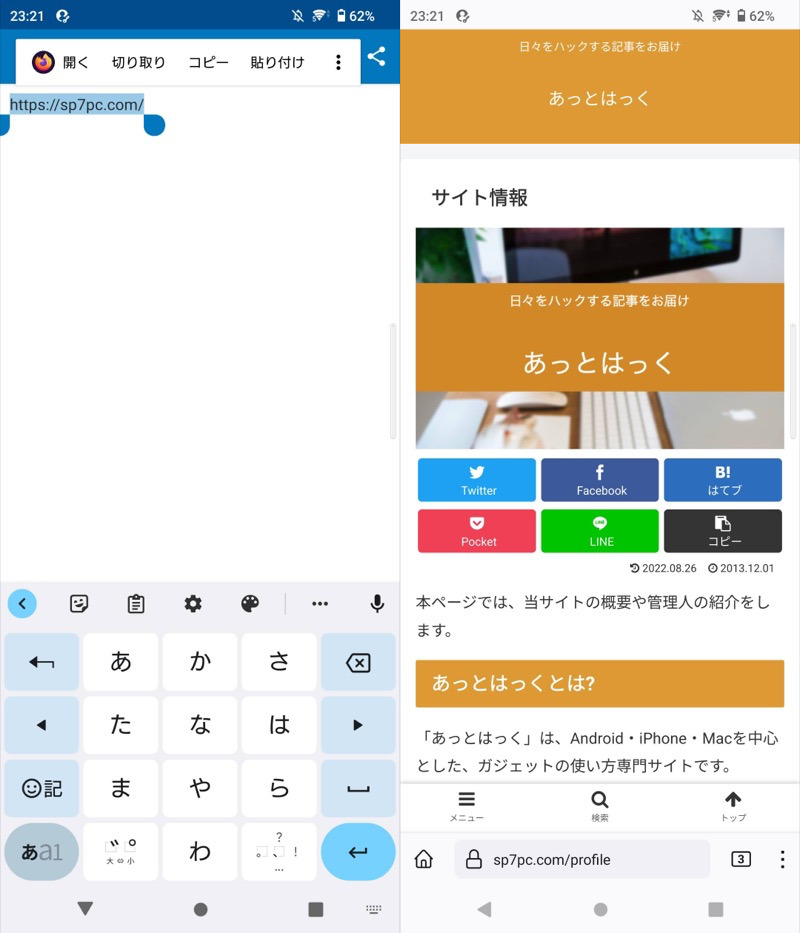
Firefoxをデフォルトアプリとしている例。
主なデフォルトアプリのメニューです。
| メニュー名 | 内容 |
|---|---|
| デジタルアシスタントアプリ (アシストアプリ) |
◉ホームボタン長押しで起動する デフォルトアプリを指定 |
| ブラウザアプリ | Webサイトのリンクを開く デフォルトアプリを指定 |
| ホームアプリ | ホーム画面を表示する デフォルトアプリを指定 |
| 電話アプリ | 電話をかける/うける デフォルトアプリを指定 |
| SMSアプリ | メッセージを送信/受信する デフォルトアプリを指定 |
| リンクを開く | 特定リンクを開く デフォルトアプリを指定 |
このような特定機能(例:ブラウザを開く/電話をかける)を使うとき、意図しないアプリが開いてしまう場合、デフォルトアプリの設定が誤っていることになります。
以降より紹介する手順で、設定を変更しましょう。
標準アプリを設定する方法
3つにわけて解説します。
- デフォルトアプリを変更する手順
- デフォルトアプリを個別に解除する手順
- デフォルトアプリをまとめて解除する手順
①:デフォルトアプリを変更する
ブラウザアプリを変更するケースで説明します。
![]() 設定より アプリ → 標準のアプリ と進み、
設定より アプリ → 標準のアプリ と進み、
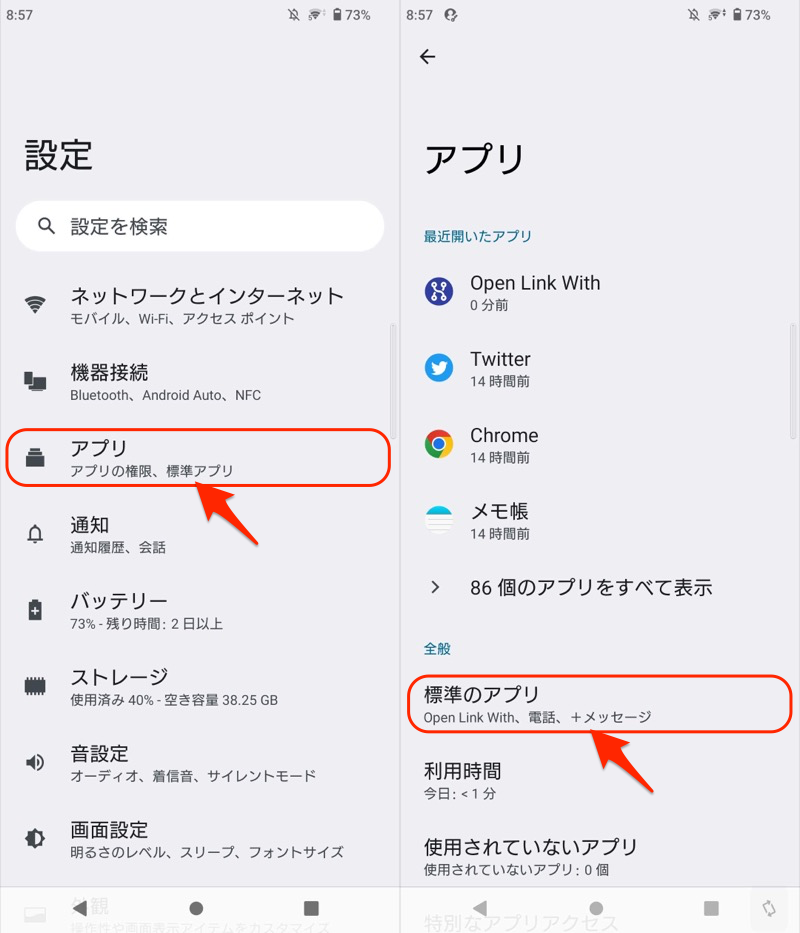
ブラウザアプリ より、デフォルトとしたいアプリを選択します。
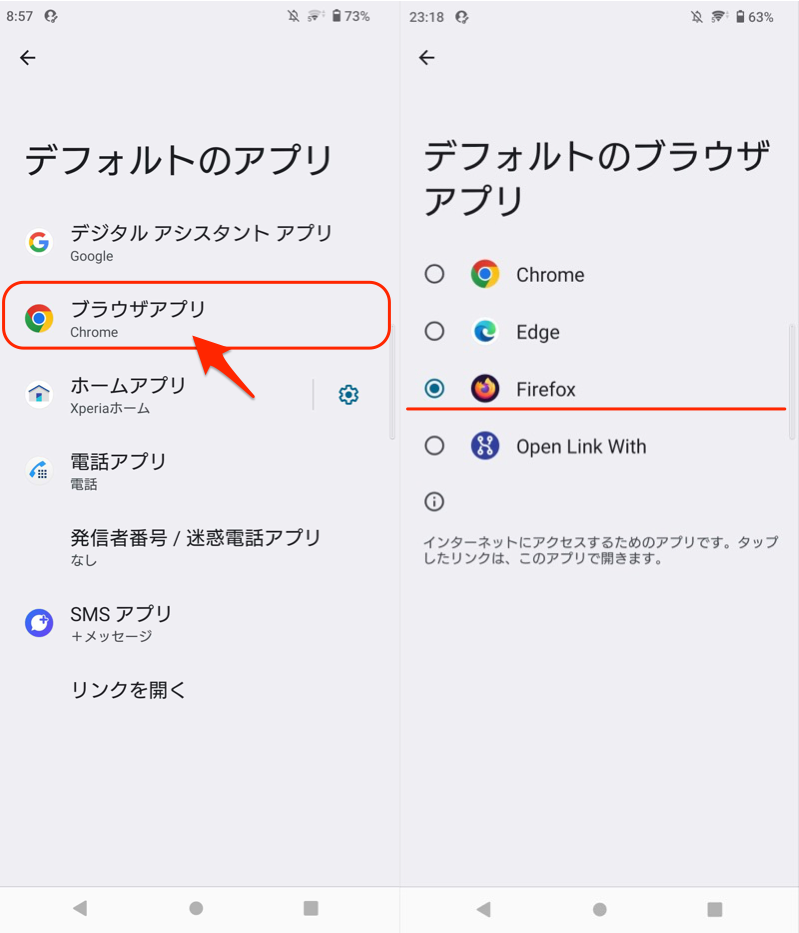
Firefoxをデフォルトブラウザとした例。
これで何らかのリンクを開くと、選択したブラウザで起動するようになります。
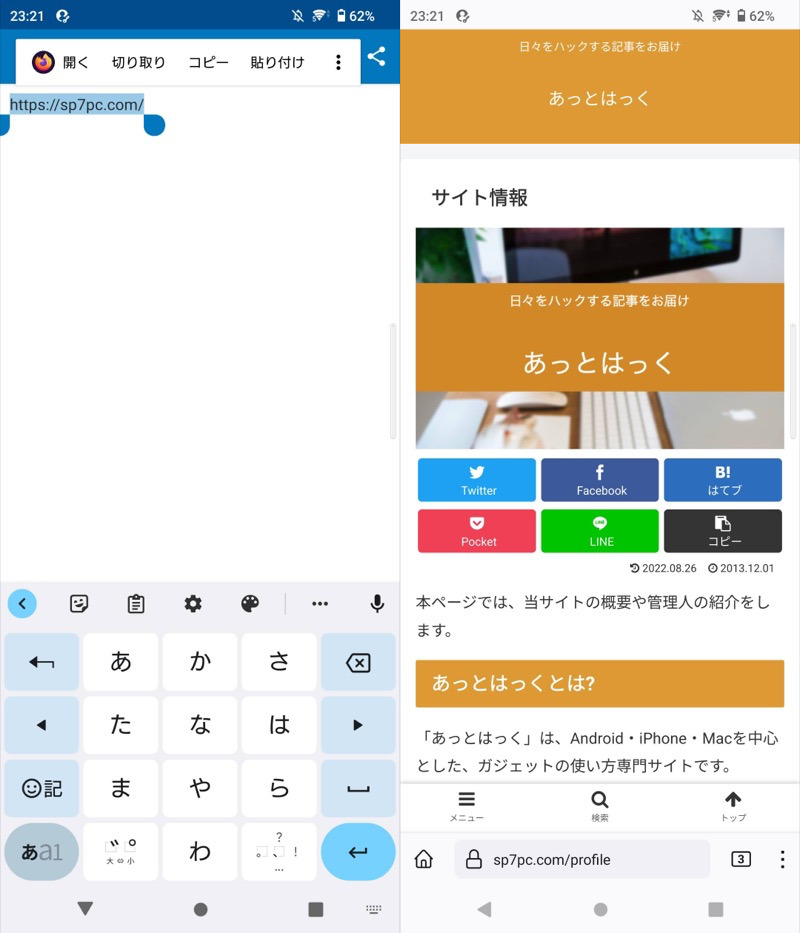
URLを開くと、Firefoxで起動するようになる。
ブラウザアプリを例に説明しましたが、ホームアプリや電話アプリなども同様の手順です。
なお「リンクを開く」項目は、特定リンクと対応アプリごと、設定をカスタマイズします。
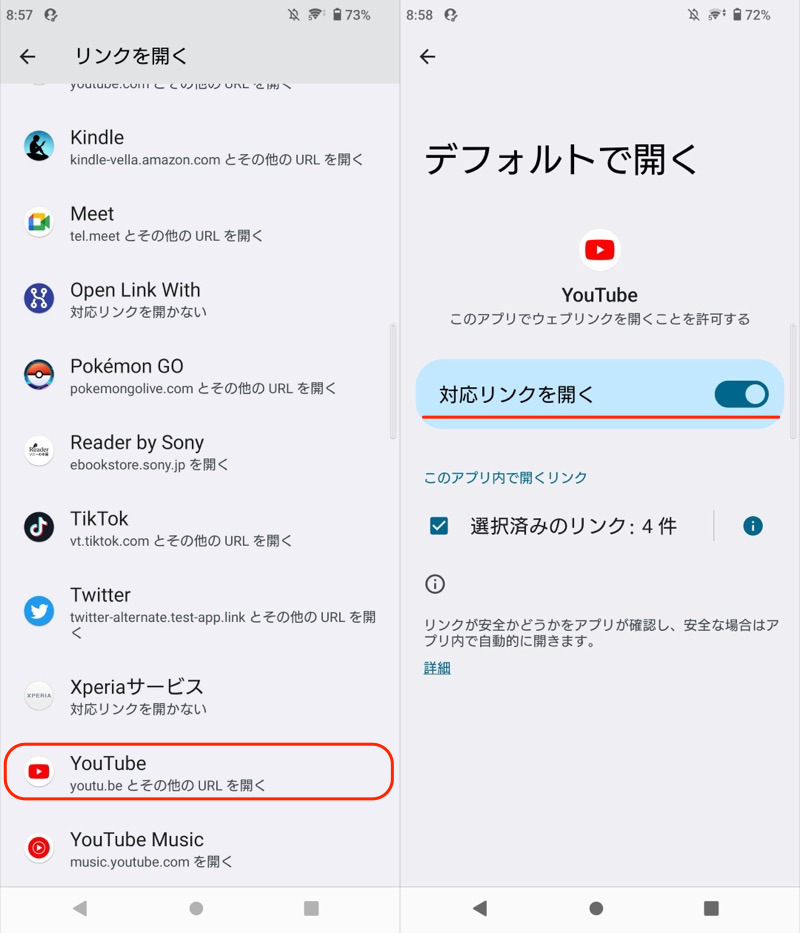
YouTube向けリンクを開く設定の例。
リンクを開く設定の詳細は、関連記事【Androidでリンクをアプリで開く方法! 勝手にChromeが起動するのを防ごう】で解説しています。

Xperia 10 IIを例に説明しましたが、どの機種でも共通の手順です。
もし設定項目が見つからない場合、”標準”・”デフォルト”等のキーワードで検索してみて下さい。
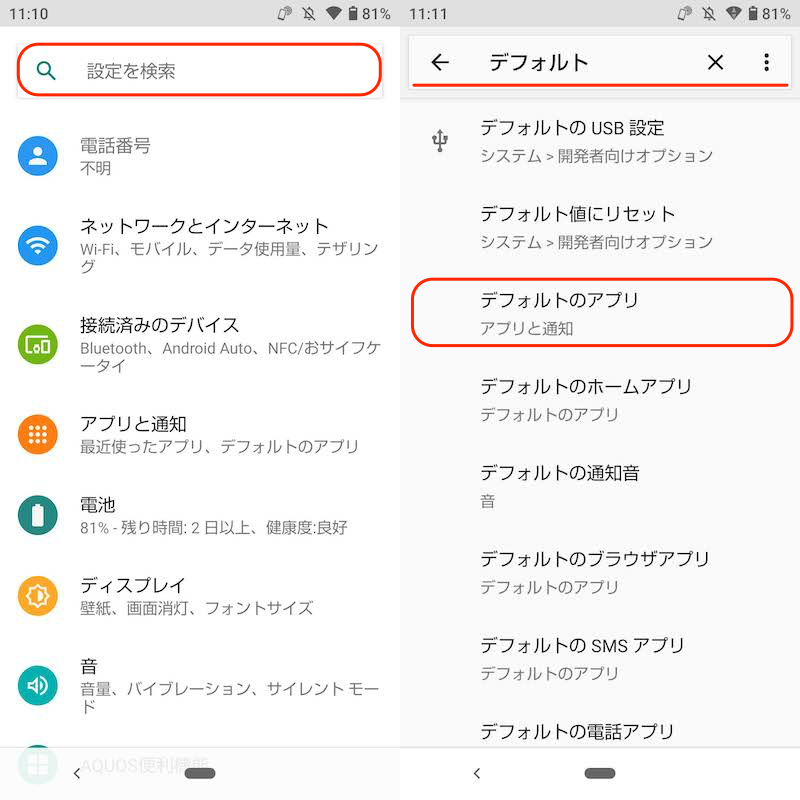
AQUOS sense3の設定内を検索した例。
②:デフォルトアプリを個別に解除する
ホームアプリで設定される、デフォルトアプリを解除するケースで説明します。
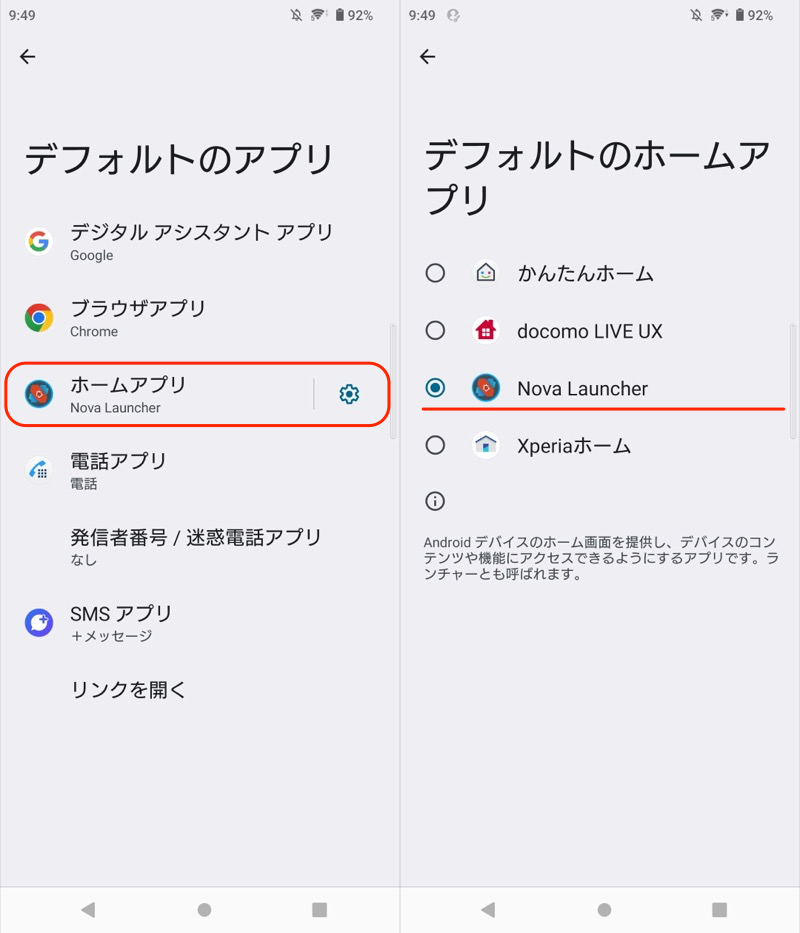
Nova Launcherをデフォルトホームアプリとしている例。
解除したい対象のアプリ情報を開き、デフォルトで開く → デフォルトの設定をクリア すればOK。
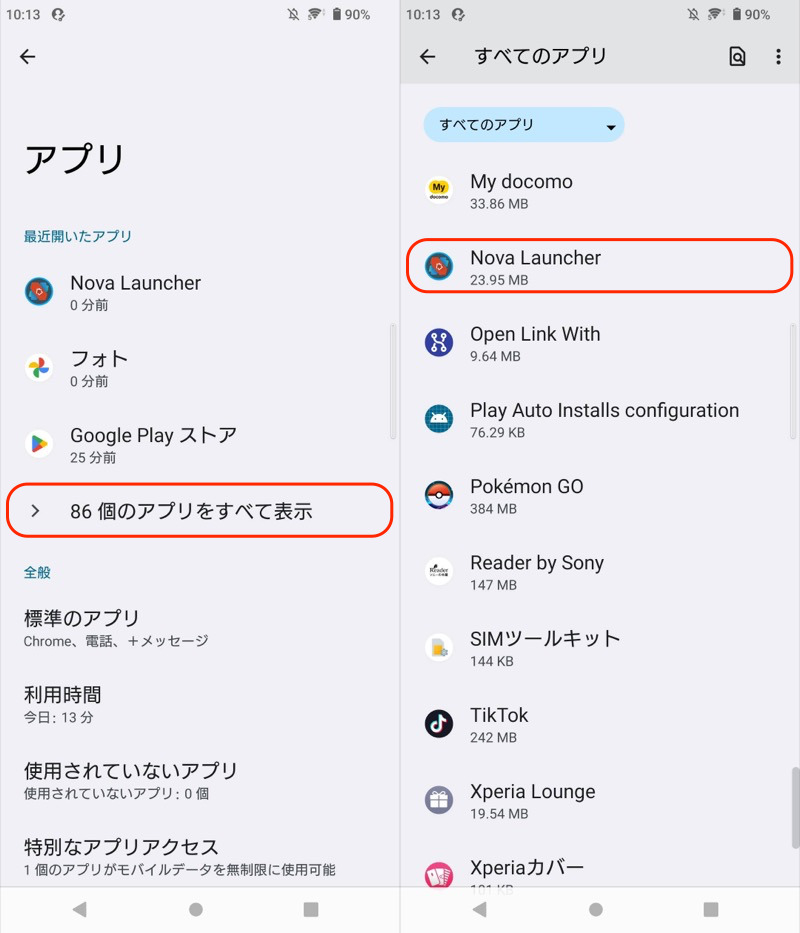
すべてのアプリ一覧から、Nova Launcherを選択する。
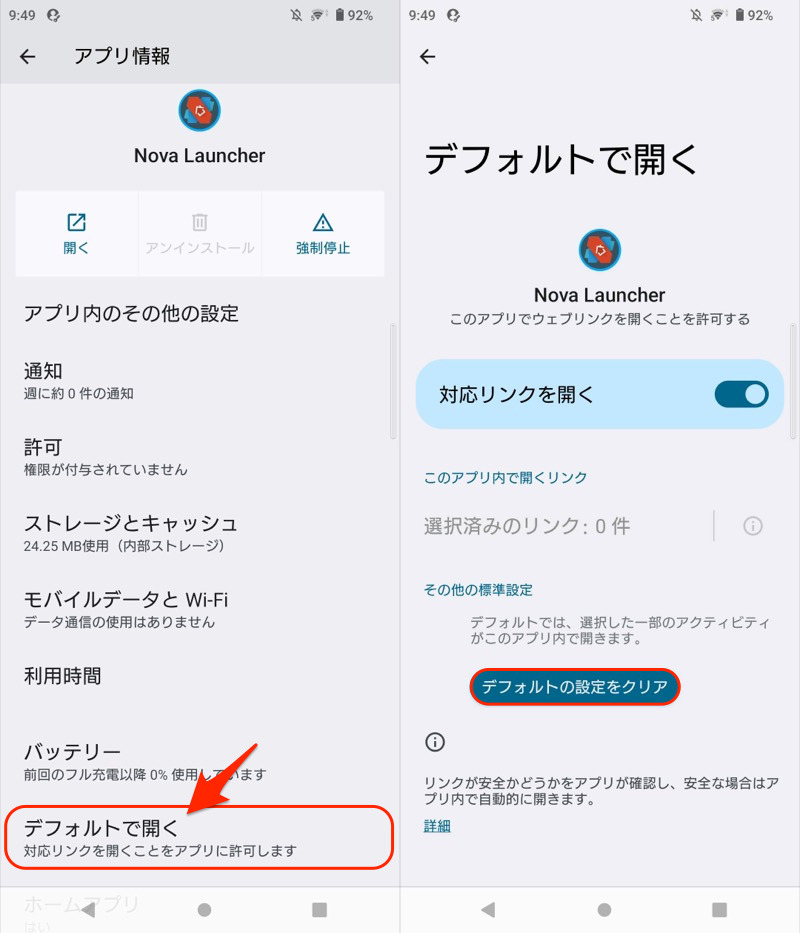
Nova Launcherのアプリ情報の画面。
これでホームアプリのデフォルト設定がリセットされるため、都度どのアプリで開くか、表示が出ます。
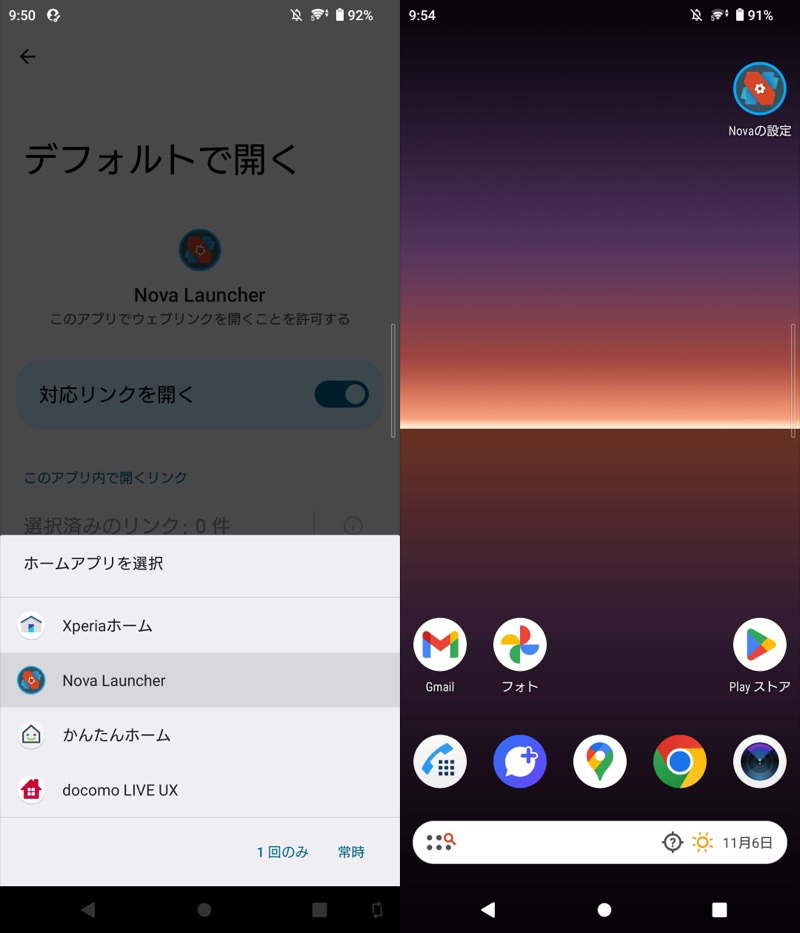
(左)都度ホームアプリ候補の一覧が出る (右)Nova Launcherを選んだ例
③:デフォルトアプリをまとめて解除する
すべてのデフォルトアプリ設定を、一括で元に戻したいケースです。
![]() 設定から アプリ → アプリをすべて表示 と進み、
設定から アプリ → アプリをすべて表示 と進み、
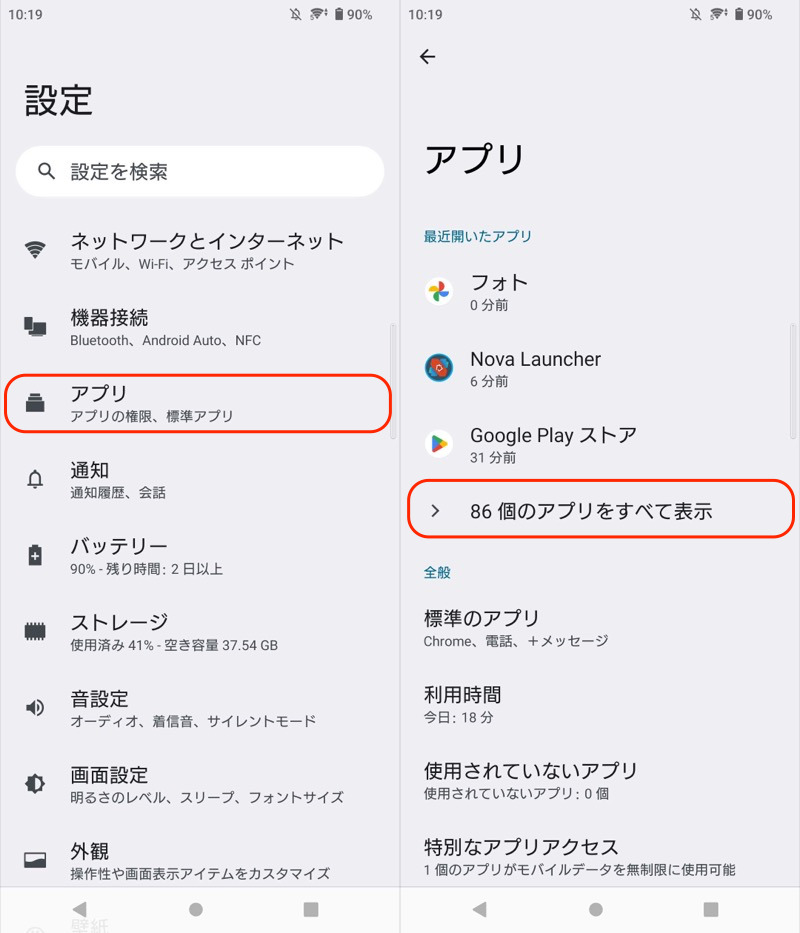
メニューの アプリの設定をリセット を実行すればOK。
合わせて、次の内容もリセットされます。
- 無効化されているアプリ
- 無効化されているアプリの通知
- 特定の操作で使用するデフォルトのアプリ
- アプリのバックグラウンドデータの制限
- 権限のすべての制限
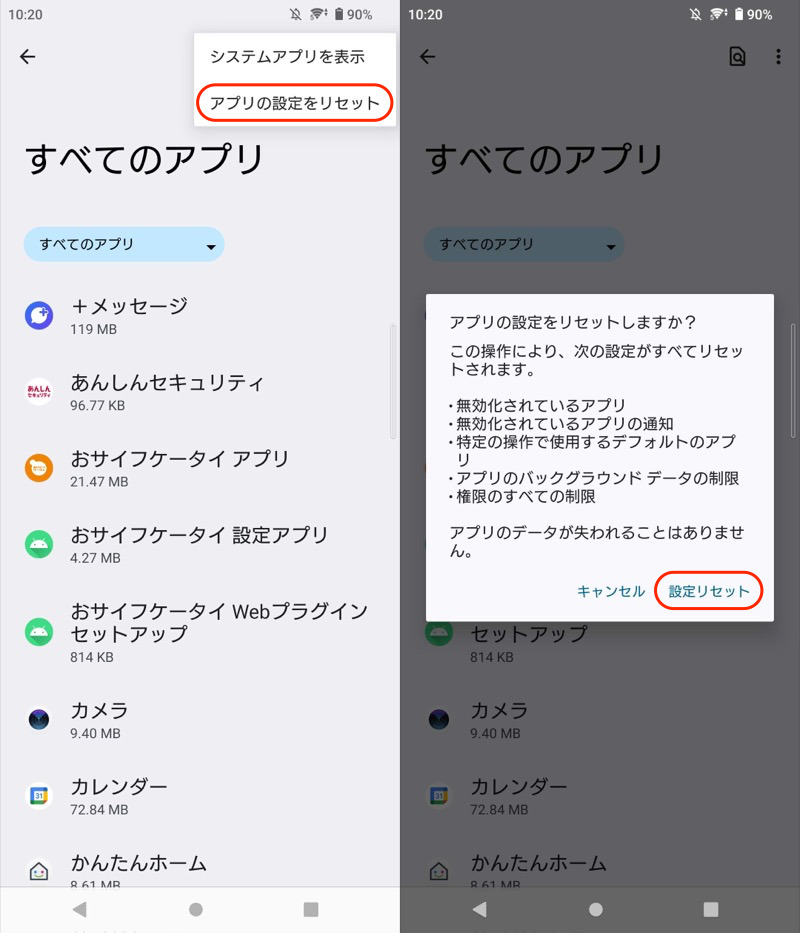
補足:Androidのデフォルトアプリに関するアレコレ
本パートでは、デフォルトアプリ設定に関連する、細かい情報を補足します。
- 補足①Open Link With... - URLを開くブラウザを都度切り替える方法
- 補足②スマホからデフォルトアプリを削除する方法
Open Link With… – URLを開くブラウザを都度切り替える方法
デフォルトブラウザは1つだけなので、複数のブラウザをリンクによって使い分けている場合、切り替え作業が面倒です。
そこで便利なのが、![]() Open Link With…というアプリです。
Open Link With…というアプリです。
標準で指定するデフォルトアプリに縛られずに、リンクを開くブラウザを毎回変更できます。
初期設定として、画面に従ってアクセス権限を付与します。
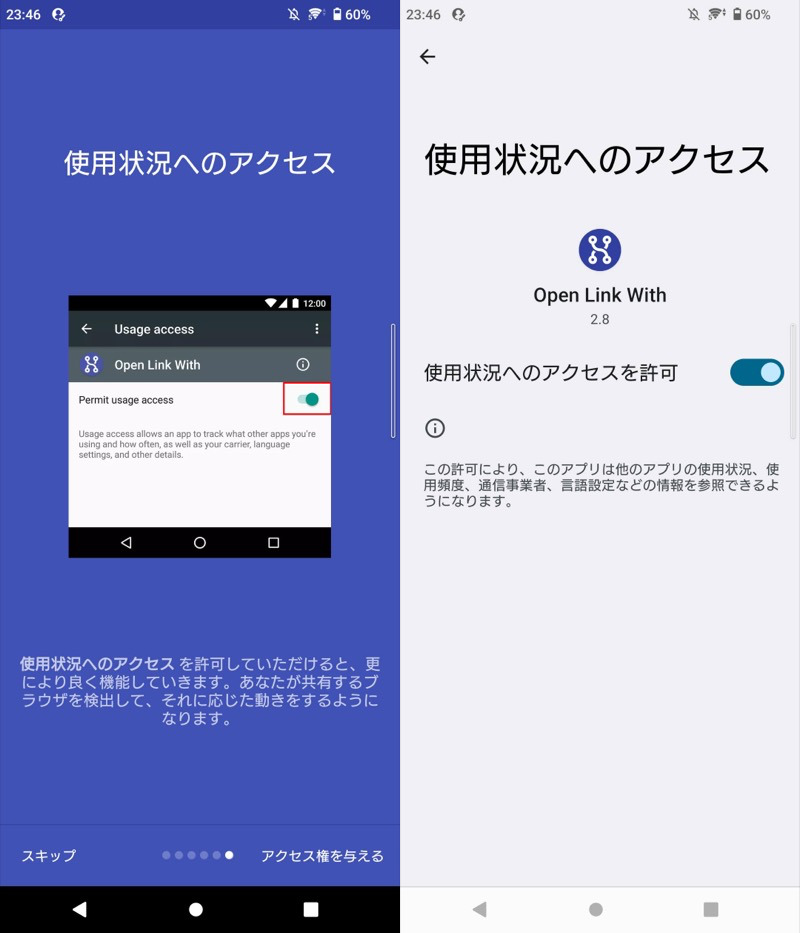
アプリ機能 → ブラウザーとして設定 と進み、
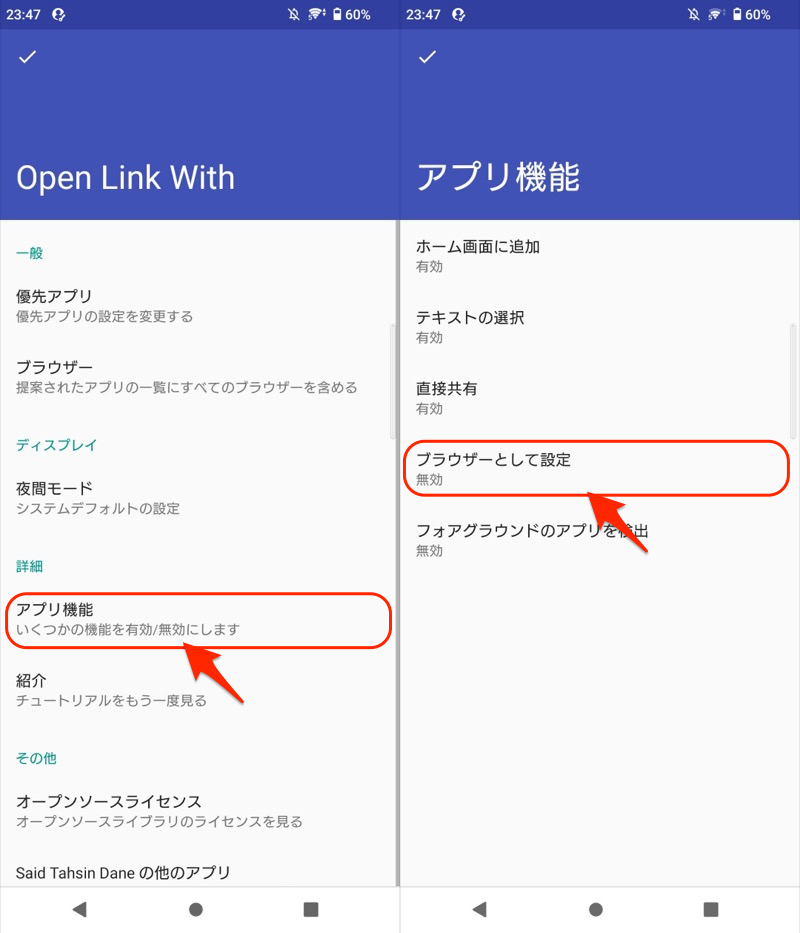
有効に切り替えてから、デフォルトのブラウザとして![]() Open Link With…を選択します。
Open Link With…を選択します。
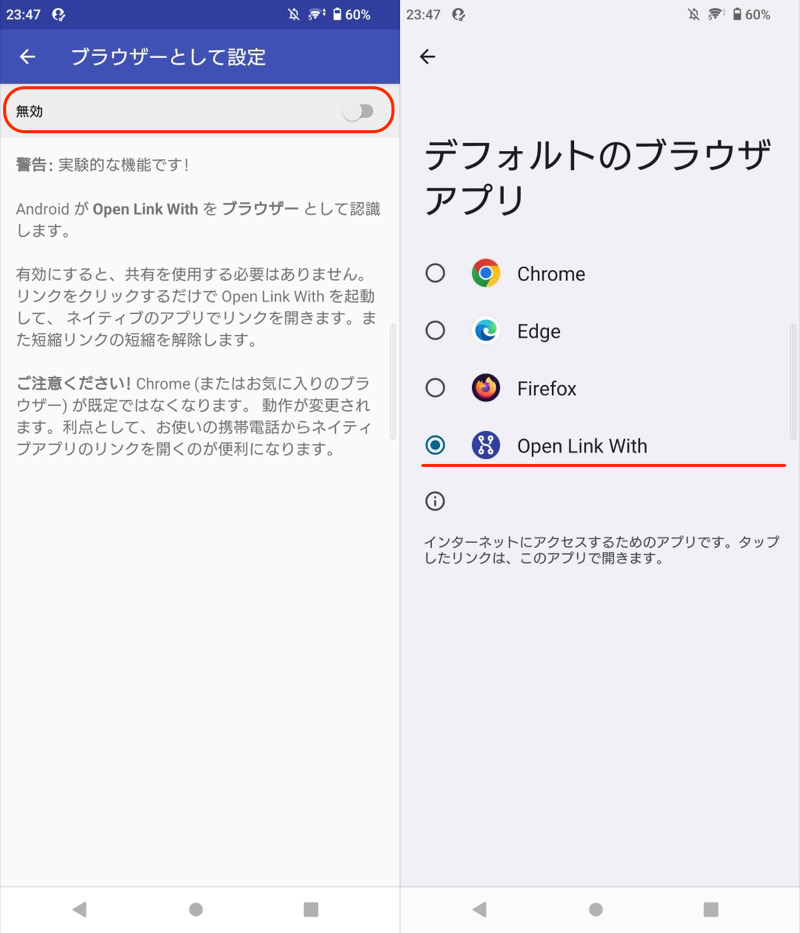
これでリンク(URL)を開く都度、複数ブラウザのうち、どれで起動するか選択できます。
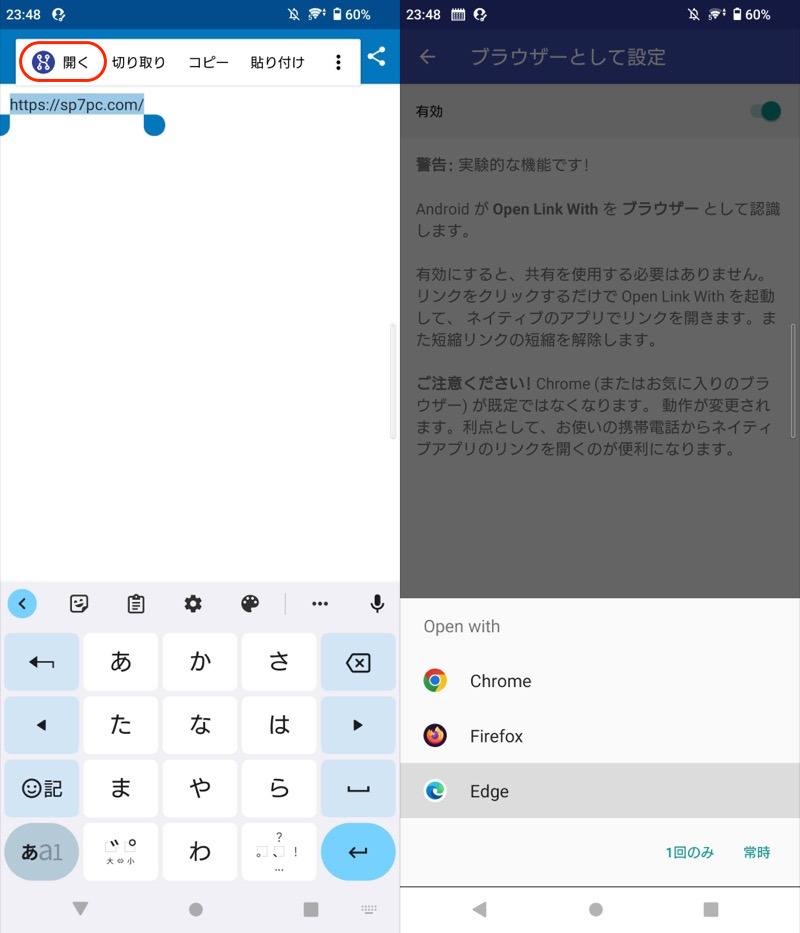
以上、![]() Open Link With…による、都度ブラウザを切り替える方法です。
Open Link With…による、都度ブラウザを切り替える方法です。
その他、すでに表示しているWebページを、好きなアプリで開きなおす使い方も便利です。
▼例①:現在のページを別ブラウザで開きなおす
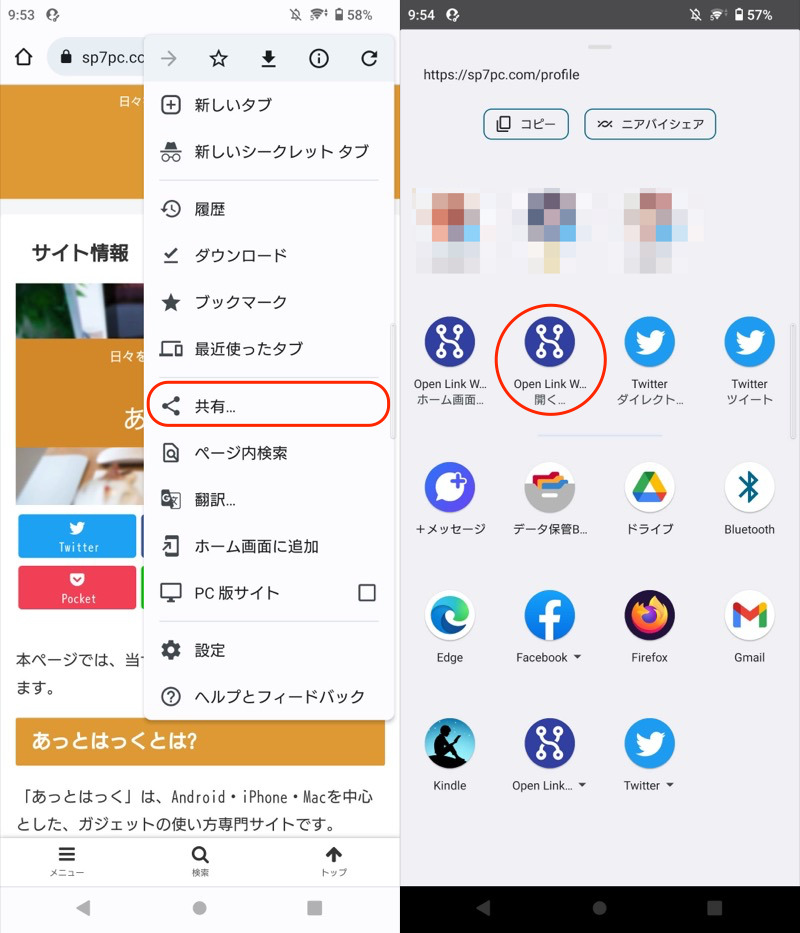
メニューより「共有」を選び(左)、「Open Link With…で開く」を実行(右)。
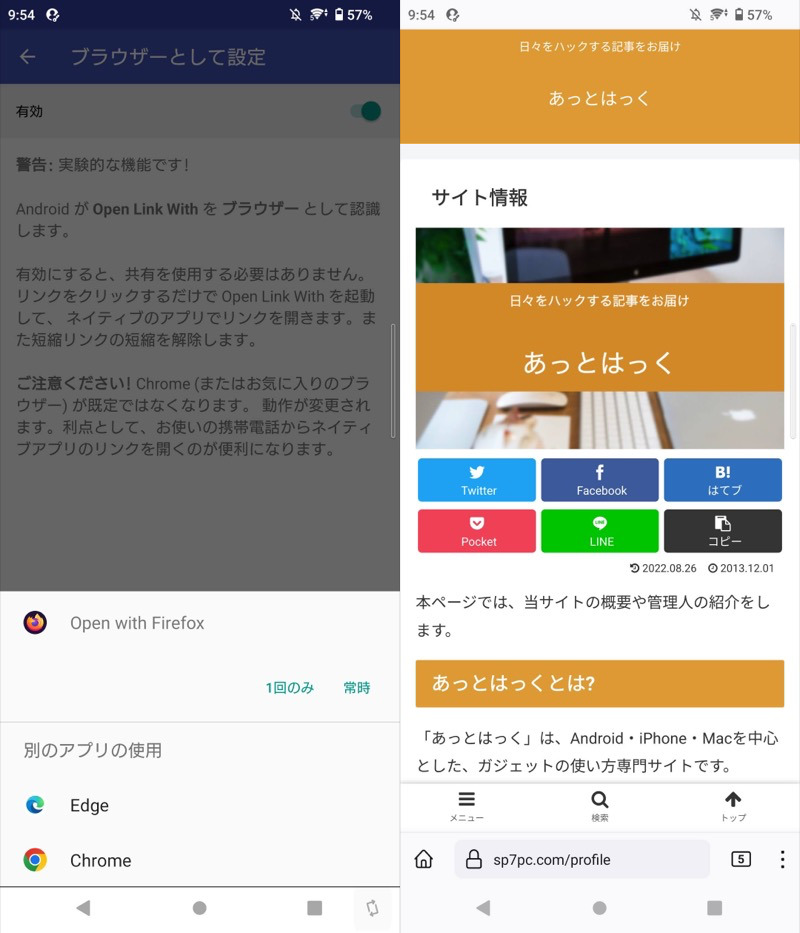
好きなブラウザを選べば、そのアプリでページを再表示できる(画像はFirefoxを選択した例)。
▼例②:Web版YouTubeをYouTubeアプリで開きなおす
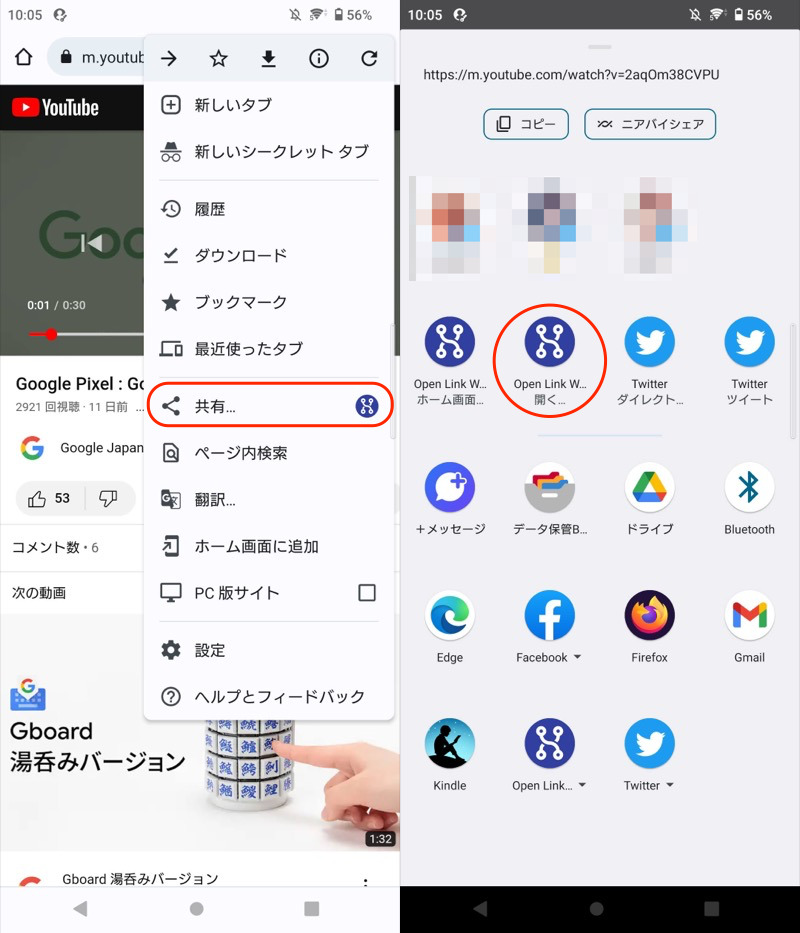
メニューより「共有」を選び(左)、「Open Link With…で開く」を実行(右)。
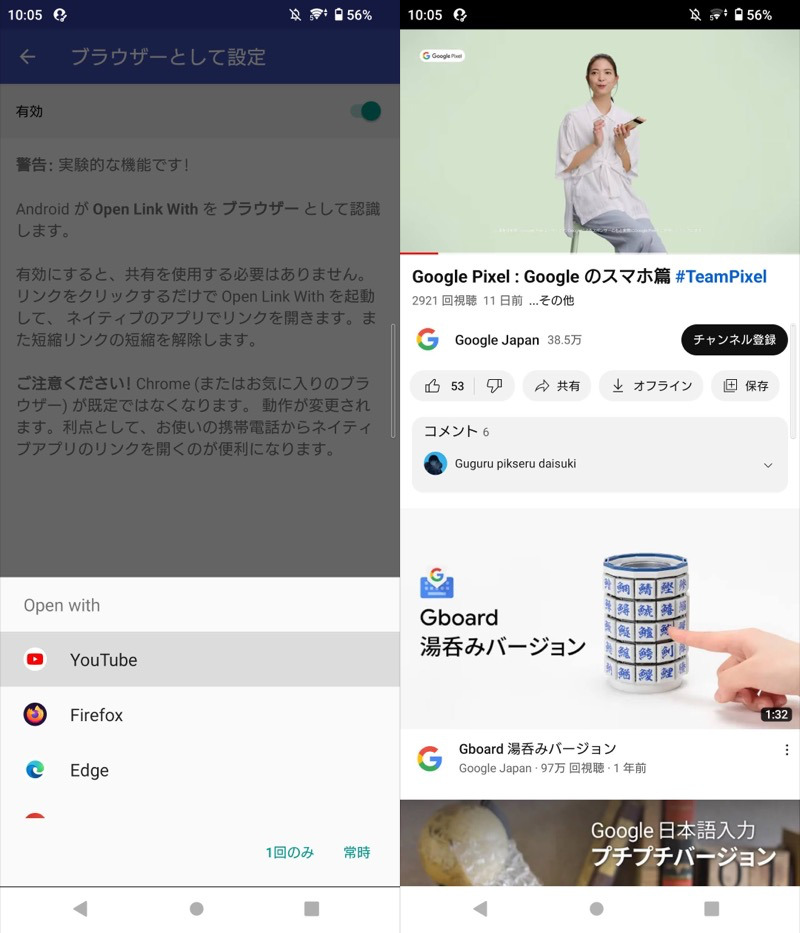
YouTubeを選べば、動画をアプリで再表示できる。
スマホからデフォルトアプリを削除する方法
スマートフォンに最初から入っている、プリインストールアプリを削除したい場合、「無効化」がオススメです。
操作はカンタンで、対象のアプリ情報上で 無効にする をタップすればOK。
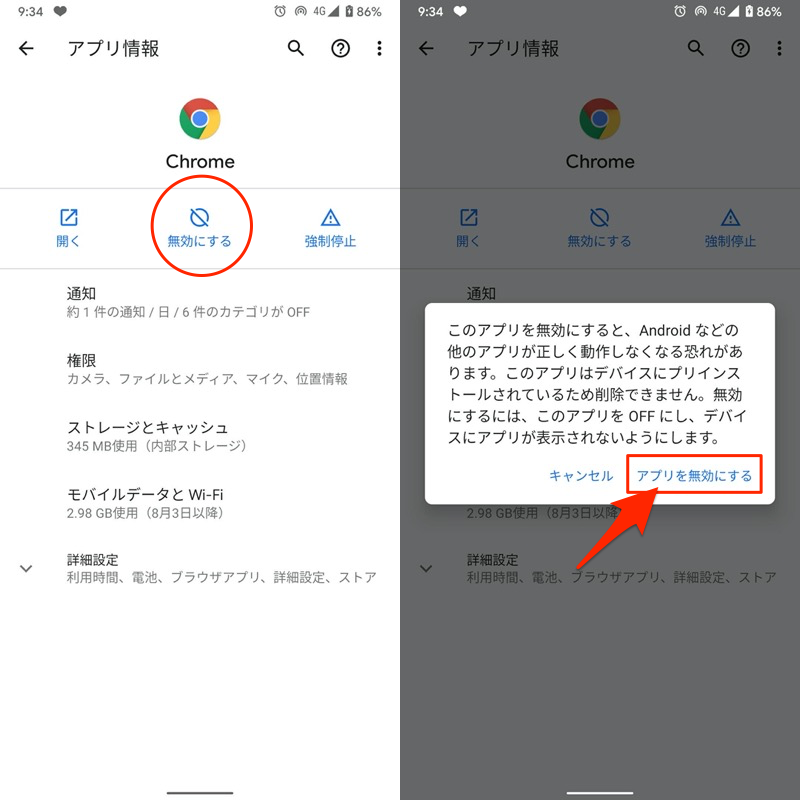
プリインストールアプリChromeを無効化する例。
中には無効化できない、特別なアプリが存在しますが、adbコマンドを実行すれば強制アンインストール可能です。
詳細な情報は、関連記事【Androidで消せないアプリを無効化する方法! 削除できないプリインストールソフトを停止しよう】で解説しています。

〆:既定アプリの関連付けを変えよう!
以上、Androidでデフォルトアプリを設定する方法! アプリの関連付けを追加しよう の説明でした。
Androidならデフォルトアプリ設定より、簡単に変更が可能です。
またシーンによって、都度アプリを切り替えたい場合、補足パートで解説した![]() Open Link With…もオススメ。
Open Link With…もオススメ。
思い通りのアプリで開けずに困っていれば、ぜひお試しあれ。
コメント
Better Open Withもおすすめ
「このアプリは、以前のバージョンのAndroid 用に作成されているため、 お使いのデバイスでは利用できません。」と表示されインストールできませんでした。Android12(モトローラ)です。